Das CRM-Modul
Grundidee
„CRM“ steht für „Customer Relationship Management“, also Kundenbeziehungsmanagement oder Kundenpflege.
Dieses Modul erlaut Ihnen also, Kontakte mit Ihren Adressen sauber zu führen und später wieder aufzurufen. Ein Kontakt kann ein Brief, ein Telefonanruf, ein E-Mail oder auch ein persönliches Treffen sein.
Projekte
Sämtliche Kontakte können zur besseren Übersichtlichkeit in Projekten organisiert werden. Neben Nummer und Name kann ein Projekt selber auch einen Status haben. Dies erlaubt eine einfache Filterung der Projekte. Initial gibt es keine Projektstatus, sondern die können Sie selber anlegen. Im Textfeld neben „Auswahl“ tragen Sie den Namen des gewünschten Status ein, ab dann ist er über die Auswahl für weitere Projekte verfügbar.
Projekt-Kontakte
Jeder Kontakt kann einem Projekt zugewiesen werden. In der Liste der Projekte können Sie auf einen Projektnamen klicken, um alle Kontakte dazu einzublenden.
Das selbe erreichen Sie, wenn Sie mittels „Kontakte anzeigen“ alle Kontakte anzeigen und links beim „Filter“ das gewünschte Projekt auswählen. Obiger Weg ist aber oft schneller, um alle Kontakte zu einem einzelnen Projekt zu sehen.
Status
Sie können einem Kontakt einen gewissen Status zuweisen. Dies ist vor allem für die Filterung praktisch. So können Sie einem Kontakt z.B. den Status „Infomail verschickt“ zuweisen. Im Leute-Modul können Sie nun nach allen Personen filtern, die einen Kontakt mit diesem Status eingetragen haben. Oder wenn Sie diesen Filter negativ anwenden, finden Sie alle Personen, die Sie noch anschreiben müssen.
Kontakte
Jeden Kontakt, den Sie mit einer Person haben, erfassen Sie in kOOL als Kontakt. Dies kann manuell erfolgen oder für gewisse Fälle auch automatisch.
Ein Kontakt beinhaltet alle nötigen Angaben wie Datum, Titel, Beschreibung, kontaktierte Personen, Projekt und allenfalls weitere wie ein Dateianhang. Nach all diesen Angaben kann später gefiltert werden.
Kontakte erstellen
Export
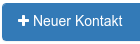 Wenn Sie in kOOL einen Export erstellen, können Sie zusätzlich einen CRM-Kontakt erstellen. Wählen Sie dazu z.B. „Excel+“, um eine Exceldatei zu erstellen. Dann finden Sie auf der nächsten Seite unten die Möglichkeit, einen neuen Kontakt zu erstellen. Falls Sie die Excel-Datei für einen Serienbrief verwenden, können Sie hier z.B. die Worddatei mit der Briefvorlage hinterlegen.
Wenn Sie in kOOL einen Export erstellen, können Sie zusätzlich einen CRM-Kontakt erstellen. Wählen Sie dazu z.B. „Excel+“, um eine Exceldatei zu erstellen. Dann finden Sie auf der nächsten Seite unten die Möglichkeit, einen neuen Kontakt zu erstellen. Falls Sie die Excel-Datei für einen Serienbrief verwenden, können Sie hier z.B. die Worddatei mit der Briefvorlage hinterlegen.
Damit wird ein Kontakteintrag für alle Empfänger erstellt, bei dem auch die Worddatei abgelegt ist.
Manueller Kontakt-Eintrag
Nach einem Telefonat oder einem Treffen müssen Sie den Kontakteintrag manuell erstellen. Dazu können Sie im CRM-Modul direkt auf „Neue Kontakt“ klicken und alle nötigen Angaben erfassen.
Ebenfalls ist es möglich, die Person im Leute-Modul zu suchen und dort einen neuen Kontakt-Eintrag zu erstellen. Mehr dazu weiter unten.
Gruppen E-Mails
 Wenn Sie ein Gruppen E-Mail verschicken, können Sie dafür automatisch einen CRM-Kontakteintrag erstellen lassen. Dazu müssen Sie Ihr E-Mail lediglich CC oder BCC an eine spezielle CRM-E-Mail Adresse schicken. Diese E-Mail Adresse finden Sie in der Liste der Projekte beim Icon mit dem Papierflieger. Klicken Sie mit der rechten Maustaste darauf und wählen Sie „E-Mail Adresse kopieren“ und verwenden Sie diese als CC oder BCC.
Wenn Sie ein Gruppen E-Mail verschicken, können Sie dafür automatisch einen CRM-Kontakteintrag erstellen lassen. Dazu müssen Sie Ihr E-Mail lediglich CC oder BCC an eine spezielle CRM-E-Mail Adresse schicken. Diese E-Mail Adresse finden Sie in der Liste der Projekte beim Icon mit dem Papierflieger. Klicken Sie mit der rechten Maustaste darauf und wählen Sie „E-Mail Adresse kopieren“ und verwenden Sie diese als CC oder BCC.
Dieses E-Mail geht an kOOL und wird dort als neuer Kontakteintrag gespeichert. Über die Empfängeradresse des E-Mails wird eine Adresse in kOOL gesucht, damit der Kontakteintrag der richtigen Person zugewiesen werden kann. E-Mail Text und allfällige Anhänge werden auf dem Kontakteintrag gespeichert.
E-Mails nachträglich erfassen
Falls Sie ein E-Mail bereits verschickt haben, können Sie dieses nachträglich noch als Kontakteintrag erfassen. Dies geht auch über den E-Mail Export im Leute-Modul. Wenn Sie den E-Mail Text erfasst und unter „Neuer Kontakt“ alle CRM-Angaben erfasst haben, können Sie „Speichern“ statt „Speichern und Senden“ klicken. Mit „Speichern“ wird lediglich der CRM-Eintrag gespeichert, das E-Mail aber nicht verschickt.
Integration ins Leute-Modul
Kontakte anzeigen
 Bei jeder Person finden Sie unter dem +-Icon ein Icon mit zwei Sprechblasen. Damit können Sie die CRM-Kontakte, die für diese Person erfasst sind, anzeigen. Mit den Projektnamen links oberhalb der Liste können Sie die Einträge nach einzelnen Projekten filtern.
Bei jeder Person finden Sie unter dem +-Icon ein Icon mit zwei Sprechblasen. Damit können Sie die CRM-Kontakte, die für diese Person erfasst sind, anzeigen. Mit den Projektnamen links oberhalb der Liste können Sie die Einträge nach einzelnen Projekten filtern.
Kontakte erfassen
In der Liste der Kontakte (siehe oben) können Sie alle erfassten Einträge direkt bearbeiten oder auch mit dem Plus-Icon links oberhalb der Liste einen neuen Eintrag erstellen.
Filtern
Bei den Adressfiltern finden Sie zwei, mit denen Sie Adressen nach CRM-Kontakten filtern können. Beide finden Sie unter „Diverse“.
Mit dem Filter „CRM Projekt“ können Sie ein Projekt wählen und damit alle Personen anzeigen, für die es in diesem Projekt mindestens einen Kontakteintrag gibt. Zusätzlich können Sie innerhalb dieses Projekte nach einem Status filtern. Damit erscheinen nur alle Personen, die einen Kontakteintrag mit diesem Status haben. Weiter können Sie diese Suche nach einem Zeitfenster einschränken.
Der Filter „CRM Kontakt“ zeigt alle erfassten Kontakte zur Auswahl. Wenn Sie einen davon wählen erscheinen alle Personen, die mit diesem Kontakt angeschrieben wurden.
To-do
Innerhalb des CRM-Moduls ist es möglich, To-do-Einträge zu verwalten. Diese können zu einem Projekt oder Kontakt gehören, aber auch unabhängig davon erfasst werden.
To-do Eintrag erstellen
In der Liste der To-dos können Sie mit dem + über der Liste einen neuen Eintrag erfassen. Dieser kann unabhängig von einem Projekt sein und dann in der Liste der To-dos mit dem Projekt-Filter „[Ohne Projekt]“ eingeblendet werden.
Alternativ erstellen Sie einen To-do Eintrag direkt beim Erfassen eines Kontakt-Eintrages. Dies ist dann am einfachsten, wenn aus einem Kontakt einer oder mehrere To-dos entstehen.